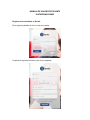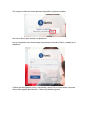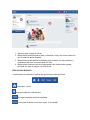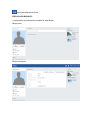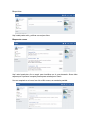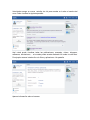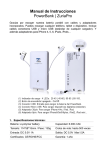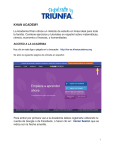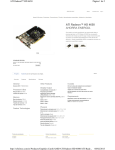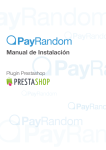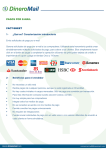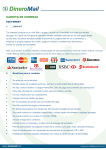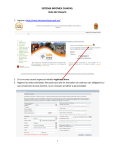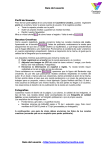Download MANUAL DE USUARIO ESTUDIANTE PLATAFORMA
Transcript
MANUAL DE USUARIO ESTUDIANTE PLATAFORMA SISMIC Registro como estudiante en Sismic. En la siguiente pantalla de clic en crear una cuenta. Complete el siguiente formulario y de clic en regístrate. Si el registro se hizo bien, debe observar en pantalla el siguiente recuadro. Haz clic en Sismic para acceder a la plataforma. Una vez registrado como docente siga el proceso para acceder a Sismic y trabajar en la plataforma. A Sismic accede digitando correo y contraseña y dando clic en iniciar sesión (nota para ello se debe registrar previamente) – Observa la pantalla siguiente. 1. Opciones para navegar en Sismic. 2. Bloque donde puede acceder al perfil, información, fotos y mis cursos, basta con dar clic sobre la opción deseada. 3. Bloque donde puede publicar actividades para compartir con sus profesores y compañeros de curso y/o comunicarse con ellos. 4. Bloque donde encuentra anuncios importantes a los cuales puede acceder haciendo clic sobre la imagen o el hipervínculo. EXPLICACION BLOQUE 1. A continuación se presentan y explican las opciones para navegar Sismic. Icono para ir a inicio. Icono para observar notificaciones. Icono para visualizar perfil del estudiante. Icono para visualizar los cursos a seguir. (Ver pantalla). Icono para abandonar Sismic. EXPLICACION BLOQUE 2. A continuación se presentan las pantallas de cada bloque. Bloque perfil. Bloque información. Bloque fotos. Aquí usted puede subir y publicar sus mejores fotos. Bloque mis cursos. Aquí usted puede dar clic en seguir para inscribirse en el curso deseado. Ahora debe esperar que el profesor lo acepte para empezar a trabajar en Sismic. Una vez aceptado en el curso, haz clic en Mis cursos, se muestra la pantalla. Usted debe escoger un cursos estudiar, de clic para acceder a el sobre el nombre del curso. Debe visualizar la siguiente pantalla. Aquí usted puede visualizar todas las publicaciones, mensajes, videos, imágenes, exámenes, simulaciones,… a la cuales puede acceder haciendo clic sobre una de ellas. Por ejemplo examen introducción a la física y aplicaciones. Ver pantalla. Aparece información sobre el examen. OPCIONES DE MENU CURSO. Exámenes: Clic para visualizar los exámenes programados en el curso. Actividades: Clic para visualizar las actividades programados para el curso. Foros: Clic para acceder a foros propuestos en el curso y participar en ellos. EXPLICACION BLOQUE 3. Bloque donde se visualizan las publicaciones hechas para el curso (anuncios, mensajes, .guías de laboratorio, videos,…), usted las puede comentar para establecer comunicación con sus compañeros y/o profesor. EXPLICACION BLOQUE 4. Bloque donde usted puede visualizar los anuncios y unas figuras y/o texto que le permite navegar rápidamente a Fismec y/o a Sismic, además de poder visualizar el promedio de calificación. Observación: Profesor si usted tiene cuenta en Facebook no le será difícil navegar en Sismic, Sismic sigue los mismos principios de las redes sociales. Elaborado por: JAIME MALQUI CABRERA MEDINA – www.fismec.com